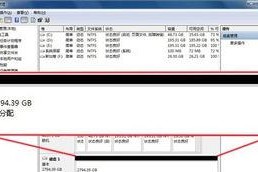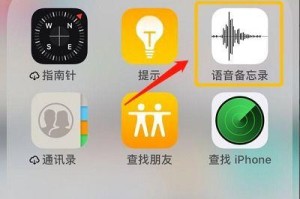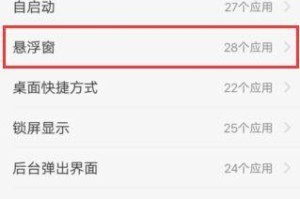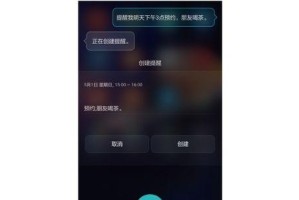随着时间的推移,电脑系统可能会变得越来越慢,或者出现各种问题。这时候,重装操作系统往往是解决问题的最佳选择。本文将向大家介绍如何在三星笔记本上重装win7系统,以提升电脑性能和稳定性。

1.确认备份:重装系统会清除硬盘中的所有数据,因此在开始操作之前,请务必备份重要的文件和数据。
2.获取安装镜像:首先需要准备一个win7的安装镜像文件,可以通过官方渠道下载或使用原有的安装光盘。
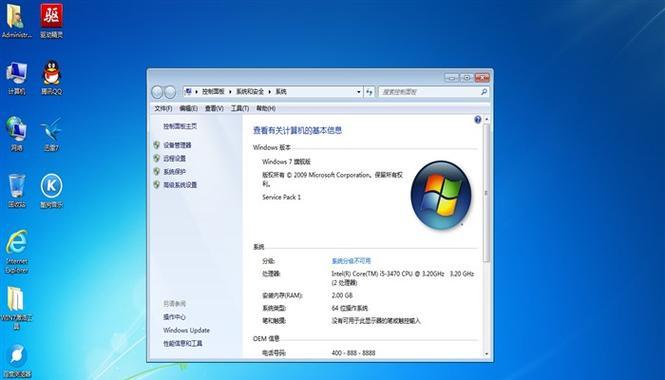
3.插入安装光盘:将win7安装光盘插入三星笔记本的光驱中,并重启电脑。
4.设置启动顺序:在电脑重启过程中,按下F2(具体键位可能有所不同)进入BIOS设置界面,将启动顺序设置为首先从光驱启动。
5.进入安装向导:重启电脑后,系统会自动引导进入win7安装向导。按照提示选择语言、时区等设置,并点击“下一步”。

6.接受许可协议:阅读并接受win7的许可协议,然后点击“下一步”。
7.选择安装类型:在安装向导中,选择“自定义(高级)”安装类型,以便进行分区和格式化操作。
8.分区和格式化:在分区界面中,选择要进行安装的分区,并点击“删除”按钮删除分区,然后点击“新建”按钮创建一个新的主分区。
9.完成分区设置:完成分区和格式化操作后,点击“下一步”进行系统文件的拷贝和安装。
10.安装过程:系统会自动进行文件的拷贝和安装,这个过程可能需要一段时间,请耐心等待。
11.设置用户名和密码:在安装过程中,系统会要求设置一个用户名和密码,按照提示进行设置。
12.更新和驱动安装:完成系统安装后,通过网络连接更新系统补丁,并安装必要的驱动程序。
13.重装应用程序:在系统更新和驱动安装完成后,可以重新安装原有的应用程序和软件。
14.恢复备份数据:在重装系统完成后,将之前备份的数据复制回电脑中相应的位置。
15.系统优化:重装系统之后,可以进行一些优化设置,如清理垃圾文件、关闭不必要的启动项等,以提高系统性能和稳定性。
通过本文的教程,相信大家已经掌握了在三星笔记本上重装win7系统的方法。在进行重装之前,请一定备份重要数据,并谨慎操作。重装系统可以让电脑焕发新生,让它再次变得快速和稳定。